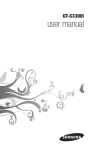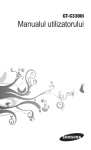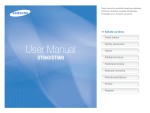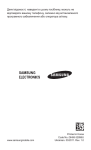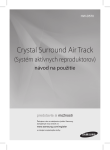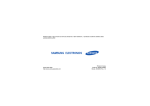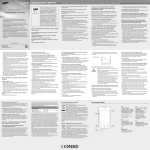Download Samsung GT-C3300/I Užívateľská príručka
Transcript
GT-C3300i Používateľská príručka Používanie tejto príručky Táto používateľská príručka je určená na to, aby vás oboznámila s funkciami a vlastnosťami vášho mobilného telefónu. Stručné pokyny nájdete v častiach „Predstavenie vášho mobilného telefónu“, „Zloženie a príprava vášho mobilného telefónu“, a „Používanie základných funkcií“. Najskôr si prečítajte tieto informácie • Pred použitím telefónu si pozorne prečítajte bezpečnostné upozornenia a túto príručku a zaistili tak bezpečné a správne používanie telefónu. • Popisy v tejto príručke sú založené na predvolených nastaveniach telefónu. • Obrázky a snímky použité v tejto používateľskej príručke sa od vzhľadu konkrétneho produktu môžu líšiť. • Obsah tejto používateľskej príručky sa môže od konkrétneho produktu či softvéru poskytnutého operátorom či iným poskytovateľom služieb líšiť, a môže byť menený bez predchádzajúceho upozornenia. Najnovšiu verziu používateľskej príručky nájdete na webovej stránke www.samsungmobile.com. 2 • Dostupné funkcie a doplnkové služby sa môžu s ohľadom na typ telefónu, použitý softvér alebo poskytovateľa služieb líšiť. • Aplikácie a ich funkcie sa môžu líšiť s ohľadom na krajinu, oblasť a použitý hardvér. Spoločnosť Samsung nezodpovedá za funkčné problémy spôsobené aplikáciami iných spoločností. • V prípade potreby si môžete na webových stránkach www.samsungmobile.com aktualizovať softvér vášho mobilného telefónu. • Zvuky, tapety a obrázky obsiahnuté v tomto telefóne môžu byť na základe licencie medzi spoločnosťou Samsung a ich príslušnými vlastníkmi používané iba v obmedzenej miere. Stiahnutie a používanie týchto materiálov na komerčné či iné účely predstavuje porušenie zákonov o autorských právach. Spoločnosť Samsung nie je za takéto porušenia autorských práv používateľom zodpovedná. • Tento výrobok obsahuje určitý bezplatný/otvorený zdrojový softvér. Presné podmienky licencií, zrieknutie sa nároku, priznanie a upozornenia sú k dispozícii na internetovej stránke spoločnosti Samsung opensource.samsung.com. • Prosíme vás, aby ste si uložili túto príručku pre budúcu potrebu. 3 Ikony v pokynoch Výstraha: situácie, ktoré by mohli spôsobiť poškodenie telefónu alebo iného zariadenia Poznámka: poznámky, rady alebo dodatočné informácie Nasledujúci krok: poradie možností alebo menu, ktoré musíte vybrať, aby ste vykonali určitú akciu; napríklad: V režime Menu vyberte Správy → Vytvoriť správu (znamená Správy, potom Vytvoriť správu) → [ ► ] Hranaté zátvorky: tlačidlá telefónu; napríklad: ] (znamená tlačidlo ukončenia/vypínacie [ tlačidlo) Pozri: stránky so súvisiacimi informáciami; napríklad: ► s. 12 (znamená "pozri stranu 12") Autorské práva Copyright © 2011 Samsung Electronics Táto používateľská príručka je chránená medzinárodnými zákonmi o autorských právach. Žiadna časť tejto používateľskej príručky nesmie byť reprodukovaná, šírená, prekladaná alebo prenášaná žiadnou formou alebo spôsobom, elektronicky ani mechanicky, vrátane fotokópií, natáčania ani žiadnymi inými systémami na ukladanie bez predchádzajúceho písomného súhlasu spoločnosti Samsung Electronics. 4 Ochranné známky • SAMSUNG a logo SAMSUNG sú registrované ochranné známky spoločnosti Samsung Electronics • Bluetooth® je registrovaná ochranná známka spoločnosti Bluetooth SIG, Inc. na celom svete. • Oracle a Java sú registrované ochranné známky spoločnosti Oracle a/lebo jej dcérskych spoločností. Ostatné názvy môžu byť ochrannými známkami príslušných vlastníkov. • Windows Media Player® je registrovaná ochranná známka spoločnosti Microsoft Corporation. • Všetky ostatné ochranné známky a autorské práva sú majetkom príslušných vlastníkov 5 Obsah Predstavenie vášho mobilného telefónu....................... 8 Rozvrhnutie telefónu........................................................... 8 Ikony.................................................................................. 10 Zloženie a príprava vášho mobilného telefónu........... 12 Vloženie karty SIM a batérie............................................. 12 Nabíjanie batérie............................................................... 13 Vloženie pamäťovej karty (voliteľné)................................ 14 Dotykové pero a displej..................................................... 14 Používanie základných funkcií...................................... 16 Zapnutie alebo vypnutie telefónu...................................... 16 Prístup do menu................................................................ 16 Používanie widgetov......................................................... 17 Prispôsobenie si telefónu.................................................. 18 Používanie základných funkcií pre volanie....................... 19 Odosielanie a prezeranie správ........................................ 20 Odoslanie a čítanie e-mailov............................................ 21 Zadávanie textu................................................................ 22 Pridávanie a vyhľadávanie kontaktov............................... 23 Používanie základných funkcií fotoaparátu...................... 24 Počúvanie hudby.............................................................. 26 Prehliadanie webu............................................................ 28 Používanie služieb Google............................................... 29 Používanie pokročilých funkcií..................................... 30 Používanie pokročilých funkcií pre volanie....................... 30 Používanie pokročilých funkcií telefónneho zoznamu...... 33 6 Používanie pokročilých funkcií pre zasielanie správ........ 34 Používanie pokročilých funkcií fotoaparátu...................... 35 Používanie pokročilých hudobných funkcií....................... 38 Používanie nástrojov a aplikácií................................... 41 Používanie bezdrôtovej funkcie Bluetooth....................... 41 Aktivácia a odoslanie tiesňovej správy............................. 43 Aktivácia mobilného stopára............................................. 44 Uskutočňovanie falošných hovorov.................................. 45 Nahrávanie a prehrávanie hlasových poznámok............. 45 Úpravy obrázkov............................................................... 46 Prezeranie fotografií a videí na webe............................... 46 Používanie Java hier a aplikácií....................................... 47 Vytvorenie hodín so svetovým časom.............................. 47 Nastavenie a používanie upozornení............................... 47 Používanie kalkulačky....................................................... 48 Prevod mien alebo mier.................................................... 48 Nastavenie odpočítavacieho časovača............................ 49 Používanie stopiek............................................................ 49 Vytváranie nových úloh..................................................... 49 Vytvorenie textovej poznámky.......................................... 50 Správa kalendára.............................................................. 50 Riešenie problémov........................................................ 51 Bezpečnostné opatrenia................................................ 58 7 Predstavenie vášho mobilného telefónu V tejto časti sa nachádzajú informácie o rozvrhnutí telefónu, tlačidlách a ikonách. Rozvrhnutie telefónu 1 4 2 3 8 5 1 Tlačidlo hlasitosti V základnom režime nastavenie hlasitosti telefónu a uskutočnenie falošného hovoru (nadol);v režime Menu prechádzanie medzi voľbami menu; odoslanie tiesňovej správy V závislosti od vášho poskytovateľa služieb sa preddefinované menu môžu líšiť. ► „Aktivácia a odoslanie tiesňovej správy“ ► „Uskutočňovanie falošných hovorov Uskutočňovanie falošných hovorov“ 4 Tlačidlo uzamknutia V základnom režime zamknutie alebo odomknutie dotykového displeja a tlačidiel (stlačením a podržaním) 5 Tlačidlo ukončenia/vypínacie tlačidlo Zapnutie alebo vypnutie telefónu (stlačením a podržaním); ukončenie hovoru; v režime Menu zrušenie zadaných údajov a návrat do základného režimu 2 Tlačidlo Späť V režime Menu návrat na predchádzajúcu úroveň 3 Tlačidlo volania Vytočenie alebo príjem hovoru; v základnom režime umožňuje vyvolanie posledných volaných čísel, čísel zmeškaných alebo prijatých hovorov 9 Ikony Ikony zobrazené na displeji sa môžu líšiť v závislosti od oblasti alebo poskytovateľa služieb. Ikona Definícia Intenzita signálu Pripojené k sieti GPRS Pripojené k sieti EDGE Prebieha hovor Aktivované presmerovanie hovorov Aktivovaná funkcia tiesňových správ Roaming (mimo obvyklej oblasti služby) Pripojené k počítaču Pripájanie k zabezpečenej webovej stránke Zapnuté FM rádio 10 Ikona Definícia Prebieha prehrávanie hudby Pozastavené prehrávanie hudby Aktivované Bluetooth Aktivované upozornenie Vložená pamäťová karta Nová textová správa (SMS) Nová multimediálna správa (MMS) Nová e-mailová správa Nová hlasová správa Aktivovaný normálny profil Aktivovaný tichý profil Aktuálny čas Stav batérie 11 Zloženie a príprava vášho mobilného telefónu Začnite zostavením a nastavením telefónu pre prvé použitie. Vloženie karty SIM a batérie 1. Odstráňte zadný kryt a vložte kartu SIM. Zadný kryt karta SIM 2. Vložte batériu a vráťte kryt späť na miesto. Batéria 12 Nabíjanie batérie 1. Zapojte malý koniec dodaného cestovného adaptéra do multifunkčného konektora. 2. Zapojte veľký koniec cestovného adaptéra do elektrickej zásuvky. 3. Po dokončení nabíjania cestovný adaptér odpojte. Nevyberajte batériu z telefónu skôr, ako odpojíte cestovný adaptér. V opačnom prípade môže dôjsť k poškodeniu telefónu. Ak chcete ušetriť energiu, odpojte cestovný adaptér, keď ho nepoužívate. Cestovný adaptér nemá vypínač, preto ho musíte odpojiť od zásuvky, aby ste prerušili napájanie. Cestovný adaptér by mal počas používania zostať zatvorený. 13 Vloženie pamäťovej karty (voliteľné) Tento telefón podporuje karty microSD™ alebo microSDHC™ s kapacitou maximálne 8 GB (závisí od výrobcu a typu pamäťovej karty). • Formátovanie pamäťovej karty na počítači môže byť príčinou nekompatibility s telefónom. Pamäťovú kartu formátujte iba v telefóne. • Časté zapisovanie a mazanie skracuje životnosť pamäťových kariet. 1. Odstráňte zadný kryt. 2. Vložte pamäťovú kartu tak, aby zlaté kontakty smerovali nadol. Pamäťová karta 3. Vráťte zadný kryt späť. Dotykové pero a displej Oboznámte sa so základnými úkonmi pre používanie dotykového pera a displeja. 14 • Aby ste predišli poškrabaniu dotykového displeja, nepoužívajte ostré predmety. • Nedovoľte, aby sa dotykový displej dostal do kontaktu s inými elektrickými zariadeniami. Elektrostatické výboje môžu byť príčinou nefunkčnosti dotykového displeja. • Nedovoľte, aby sa dotykový displej dostal do kontaktu s vodou. Vo vlhkých podmienkach alebo pri vystavení vode môže dôjsť k zlyhaniu funkcie dotykového displeja. Aby bolo používanie dotykového displeja čo najefektívnejšie, odstráňte z displeja ochrannú fóliu. • Ťuknutie: Jedným ťuknutím perom na displej zvolíte zvýraznené menu alebo voľbu. • Ťuknutie a podržanie: Ťuknutím perom na položku a jej podržaním ju vykonáte. • Pretiahnutie: Ťuknutím perom na displej, podržaním a pretiahnutím pera posunutie posúvač. V zadnej časti telefónu sa nachádza špeciálny slot pre pero. Dotykové pero 15 Používanie základných funkcií Naučte sa vykonávať základné operácie a používať hlavné funkcie svojho mobilného telefónu. Zapnutie alebo vypnutie telefónu Zapnutie telefónu: 1. Stlačte a podržte [ ]. 2. Zadajte kód PIN a zvoľte Hotovo (ak je to nutné). Ak chcete telefón vypnúť, opakujte krok 1. Prístup do menu Prístup do menu telefónu: 1. Zvolením Menu v základnom režime vstúpte do režimu Menu. 2. Prejdite doľava alebo doprava na obrazovku hlavného menu. 3. Zvoľte menu alebo aplikáciu. 4. Stlačením [ ] prejdete o úroveň vyššie; stlačením ] sa vrátite do základného režimu. [ • Ak chcete vstúpiť do menu, ktoré vyžaduje kód PIN2, musíte zadať kód PIN2 dodaný s kartou SIM. Bližšie informácie získate od svojho poskytovateľa služieb. • Spoločnosť Samsung nezodpovedá za žiadnu stratu hesiel alebo súkromných informácií ani za žiadne poškodenia spôsobené nelegálnym softvérom. 16 Používanie widgetov Naučte sa používať widgety (miniaplikácie) na základnej obrazovke. • Niektoré widgety sa pripájajú k webovým službám. Ak vyberiete webový widget, môžu byť účtované dodatočné poplatky. • Dostupné widgety sa môžu líšiť v závislosti od poskytovateľa služieb a oblasti. Spustenie widgetu 1. V základnom režime prejdite doľava alebo doprava na jeden z panelov obrazovky základného režimu. 2. Zvoľte widget, ktorý chcete aktivovať na základnej obrazovke. Organizovanie Vašich widgetov Každý panel obrazovky základného režimu si môžete vybaviť svojimi obľúbenými widgetmi. 1. V režime Menu vyberte Nastavenia → Displej → Widgety. 2. Vyberte si widget pre každú obrazovku a zvolťe Uložiť. 17 Nastavenie menu na widgete skratiek 1. V režime Menu vyberte Nastavenia → Displej → Skratky. 2. Zvoľte skratku. 3. Zvoľte menu, ktoré chcete priradiť skratke, a zvoľte Uložiť. Prispôsobenie si telefónu Nastavenie zvukového profilu Prepnutie zvukového profilu: 1. V režime Menu vyberte Nastavenia → Zvukové profily. 2. Zvoľte požadovaný profil a zvoľte Uložiť. Upravenie zvukového profilu: 1. V režime Menu vyberte Nastavenia → Zvukové profily. 2. Zvoľte profil. 3. Upravte nastavenia zvuku podľa požiadaviek. Voľba pozadia pre základnú obrazovku 1. V režime Menu vyberte Nastavenia → Displej → Pozadie. 2. Vyberte obrázok. 3. Zvoľte Nastaviť. 18 Používanie základných funkcií pre volanie Uskutočnenie hovoru 1. V základnom režime vyberte Kláv. a zadajte smerové číslo oblasti a telefónne číslo. 2. Stlačením [ ] číslo vytočte. 3. Hovor ukončíte stlačením [ ]. Príjem hovoru 1. Keď telefón zvoní, stlačte [ 2. Hovor ukončíte stlačením [ ]. ]. Nastavenie hlasitosti hlasu počas hovoru Keď prebieha hovor, môžete upraviť hlasitosť stlačením tlačidla pre zvýšenie alebo zníženie hlasitosti. Použitie funkcie hlasitý hovor 1. Počas hovoru aktivujte funkciu hlasitý hovor zvolením Reprod. 2. Opätovným zvolením Reprod. prepnite späť na slúchadlo. V hlučnom prostredí budete mať pri používaní funkcie hlasitý hovor ťažkosti s počutím osoby, s ktorou hovoríte. Použitím klasického režimu telefónu dosiahnete lepšiu kvalitu zvuku. 19 Používanie slúchadiel Po pripojení dodaných slúchadiel k multifunkčnému konektoru môžete volať a prijímať hovory: • Ak chcete znovu vytočiť posledný hovor, stlačte a podržte tlačidlo slúchadiel. • Ak chcete hovor prijať, stlačte tlačidlo slúchadiel. • Ak chcete hovor ukončiť, stlačte tlačidlo slúchadiel. Odosielanie a prezeranie správ Odoslanie textovej alebo multimediálnej správy 1. V režime Menu vyberte Správy → Vytvoriť správu. 2. Zvoľte pole príjemcu → Zadať manuálne. 3. Zadajte číslo príjemcu a zvoľte Hotovo. 4. Zvoľte Ťuknutím môžete pridať text. 5. Zadajte text správy a zvoľte Hotovo. ► s. 22 Ak chcete správu odoslať ako textovú, prejdite na krok 7. Ak chcete pripojiť multimédiá, pokračujte krokom 6. 6. Zvoľte Pridať médiá a pridajte položku. 7. Zvolením Odoslať správu odošlite. 20 Zobrazovanie textových alebo multimediálnych správ 1. V režime Menu vyberte Správy → Doručené. 2. Zvoľte textovú alebo multimediálnu správu. Odoslanie a čítanie e-mailov Odoslanie e-mailu 1. V režime Menu vyberte Správy → Vytvoriť e-mail. 2. Zadajte e-mailovú adresu a prejdite nadol. 3. Zadajte predmet a prejdite nadol. 4. Zadajte text správy. 5. Zvoľte Priložiť a pridajte položku (ak je to nutné). 6. Zvolením Odoslať správu odošlite. Zobrazenie e-mailu 1. V režime Menu vyberte Správy → Doručené e-maily. 2. Zvoľte Stiahnuť. 3. Zvoľte e-mail alebo záhlavie. 4. Ak ste vybrali záhlavie, môžete zobraziť telo e-mailu zvolením Načítať. 21 Zadávanie textu Môžete zadať text stláčaním tlačidiel na klávesnici. Dostupné režimy zadávanie textu sa môžu líšiť v závislosti od oblasti. Zmena režimu zadávania textu • Zvolením prepnete medzi režimami T9 a ABC. . V režime T9 bude svietiť • Jazyk vstupu zmeníte zvolením SK. • Zvolením prepnete medzi veľkými a malými písmenami. • Zvolením 123 zmeníte režim vstupu z písmenového na číselný alebo režim symbolov. Režim T9 1. Zvolením príslušných virtuálnych tlačidiel zadajte celé slovo. 2. Keď sa slovo zobrazí správne, vložte medzeru zvolením . Ak sa nezobrazí správne slovo, a zo zoznamu, ktorý sa objaví vyberte vyberte alternatívne slovo. Režim ABC Voľte príslušné virtuálne tlačidlo, pokým sa na displeji nezobrazí požadovaný znak. 22 Režim čísel Zvolením príslušného virtuálneho klávesu zadajte číslo. Režim symbolov Zvolením príslušného virtuálneho klávesu zadajte symbol. • Ak chcete presunúť kurzor, zvoľte a potom virtuálne navigačné tlačidlo. • Jednotlivé znaky po jednom odstránite zvolením . Ak chcete odstrániť celé slová, ťuknite na a podržte. • Interpunkčné znaky zadáte opakovaným zvolením 1. Pridávanie a vyhľadávanie kontaktov V závislosti od poskytovateľa služieb môže byť umiestnenie pamäte pre ukladanie nových kontaktov prednastavené. Ak chcete toto umiestnenie pamäte zmeniť, v režime Menu vyberte Kontakty → Ďalšie → Nastavenia → Uložiť nové kontakty do → umiestnenie pamäte. Pridanie nového kontaktu 1. V základnom režime, vyberte Kláv. a zadajte telefónne číslo. 2. Zvoľte → umiestnenie pamäte (ak je to nutné). 3. Zvoľte Vytvoriť kontakt. 23 4. Zvoľte typ čísla (ak je to nutné). 5. Zadajte údaje o kontakte. 6. Zvolením Uložiť pridajte kontakt do pamäte. Nájdenie kontaktu 1. V režime Menu vyberte Kontakty → Hľadať. 2. Zadajte niekoľko prvých písmen mena, ktoré chcete vyhľadať, a zvoľte Hotovo. 3. Zvoľte meno kontaktu zo zoznamu. Používanie základných funkcií fotoaparátu Vytváranie fotografií 1. Zapnite fotoaparát zvolením Fotoaparát v režime Menu. 2. Otočte telefón doľava, aby ste ho držali na šírku. 3. Zamierte objektívom na predmet a vykonajte požadované úpravy. 4. Zvolením vytvorte fotografiu. Fotografia sa automaticky uloží. Po vytvorení fotografií ich zvolením zobrazíte. 24 Prezeranie fotografií V režime Menu vyberte Moje súbory → Obrázky → súbor s fotografiou. Nahrávanie videí 1. Zapnite fotoaparát zvolením Fotoaparát v režime Menu. 2. Otočte telefón doľava, aby ste ho držali na šírku. 3. Zvolením aktivujte režim nahrávania. 4. Zamierte objektívom na predmet a vykonajte požadované úpravy. 5. Zvolením spustite nahrávanie. 6. Zvolením nahrávanie zastavte. Video sa automaticky uloží. Po nahraní videí ich zvolením zobrazíte. Prehrávanie videí V režime Menu vyberte Moje súbory → Videá → súbor s videom. 25 Počúvanie hudby Počúvanie FM rádia 1. V režime Menu vyberte FM rádio. 2. Zvolením ► FM rádio zapnite. 3. Zvolením Áno spustite automatické ladenie. Rádio automaticky vyhľadá a uloží dostupné stanice. Pri prvom spustení FM rádia budete vyzvaní na spustenie automatického ladenia. 4. FM rádio sa ovláda nasledujúcimi ikonami a tlačidlami: Ikona/tlačidlo Funkcia / Zapnutie alebo vypnutie FM rádia / Naladenie rozhlasovej stanice; výber uloženej rozhlasovej stanice (tuknutie a podržanie) Otvorenie zoznamu obľúbených položiek Zmena výstupu zvuku na slúchadlá alebo reproduktor telefónu / Hlasitosť Nastavenie hlasitosti • Počúvaním FM rádia bez slúchadiel sa môže batéria vybiť oveľa rýchlejšie. • Ak je aktuálny rozhlasový signál slabý, pripojte dodané slúchadlá. 26 Počúvanie hudobných súborov Začnite presunutím súborov do telefónu alebo na pamäťovú kartu: • Stiahnutím bezdrôtovo z webu. ► s. 28 • Stiahnutím z počítača pomocou voliteľnej aplikácie Samsung Kies. ► s. 38 • Príjmom cez Bluetooth. ► s. 42 • Skopírovaním súborov na pamäťovú kartu. ► s. 39 Po presunutí hudobných súborov do telefónu alebo na pamäťovú kartu: 1. V režime Menu vyberte Hudba. 2. Zvoľte hudobnú kategóriu → hudobný súbor. 3. Prehrávanie môžete ovládať pomocou nasledujúcich tlačidiel: Ikona/tlačidlo / Funkcia Pozastavenie alebo pokračovanie v prehrávaní Preskočenie späť; vyhľadávanie späť v súbore (tuknutie a podržanie) Preskočenie vpred; vyhľadávanie vpred v súbore (tuknutie a podržanie) Hlasitosť Nastavenie hlasitosti 27 Prehliadanie webu V závislosti od poskytovateľa služieb môže byť menu webového prehliadača označené ináč. Prehliadanie webových stránok 1. V režime Menu otvorte domovskú stránku poskytovateľa služieb zvolením Internet → Áno. 2. Webové stránky prechádzajte pomocou nasledujúcich tlačidiel: Tlačidlo / Funkcia Prechod späť alebo vpred na webovej stránke Obnovenie aktuálnej obrazovky Otvorenie zoznamu obľúbených položiek Zmena režimu zobrazenia Otvorenie dalších možností a nastavení 28 Uloženie obľúbených webových stránok 1. V režime Menu vyberte Internet → . 2. Zvoľte Vytvoriť alebo Pridať. 3. Zadajte názov stránky a webovú adresu (URL) a zvoľte Uložiť. Sťahovanie aplikácií z webu 1. V režime Menu vyberte Samsung Apps. 2. Vyhľadajte a stiahnite si požadované aplikácie do telefónu. Používanie služieb Google 1. V režime Menu vyberte Google. 2. Zvoľte požadovanú službu Google. 29 Používanie pokročilých funkcií Naučte sa vykonávať pokročilé operácie a používať doplnkové funkcie svojho mobilného telefónu. Používanie pokročilých funkcií pre volanie Zobrazenie a vytočenie čísel zmeškaných hovorov Na displeji telefónu sa zobrazujú hovory, ktoré ste zmeškali. Vytočenie čísla zmeškaného hovoru: 1. Zvoľte Zobraziť. 2. Prejdite k číslu zmeškaného hovoru, ktoré chcete vytočiť. 3. Stlačením [ ] číslo vytočte. Volanie na posledné volané číslo 1. V základnom režime zobrazte zoznam posledných ]. čísel stlačením [ 2. Prejdite na požadované číslo a vytočte ho stlačením [ ]. Podržanie hovoru alebo vyvolanie podržaného hovoru Zvolením Podržať hovor podržíte alebo zvolením Načítať obnovíte podržaný hovor. 30 Vytočenie druhého hovoru Ak vaša sieť podporuje túto funkciu, môžete počas hovoru vytočiť ďalšie číslo: 1. Zvolením Podržať podržte prvý hovor. 2. Zadajte druhé číslo a stlačte [ ]. 3. Zvolením Prepnúť medzi hovormi prepínajte. Príjem druhého hovoru Ak sieť podporuje túto funkciu, môžete prijať druhý prichádzajúci hovor: 1. Stlačením [ ] → Podržať aktívny hovor prijmite druhý hovor. Prvý hovor bude automaticky podržaný. 2. Zvolením Prepnúť medzi hovormi prepínajte. Vytvorenie konferenčného hovoru 1. Zavolajte prvej osobe, ktorú chcete pridať do konferenčného hovoru. 2. Zatiaľ čo budete spojení s prvou osobou, zavolajte druhej osobe. Prvý hovor bude automaticky podržaný. 3. Po spojení s druhou osobou zvoľte Ďalšie → Konferenčný hovor. 31 Volanie na medzinárodné číslo 1. V základnom režime vyberte Kláv. a ťuknutím a podržaním 0 zadajte znak +. 2. Zadajte celé číslo, na ktoré chcete volať (kód krajiny, smerové číslo oblasti a telefónne číslo), a ] ho vytočte. potom stlačením [ Volanie kontaktu z telefónneho zoznamu 1. V režime Menu vyberte Kontakty. 2. Zvoľte požadovaný kontakt. 3. Zvoľte vedľa čísla, ktoré chcete vytočiť. Odmietnutie hovoru Ak chcete odmietnuť prichádzajúci hovor, zvoľte Odmietnuť. Volajúci začuje obsadzovací tón. Ak chcete automaticky odmietať hovory z určitých čísel, použite funkciu automatického odmietania. Aktivácia automatického odmietania a nastavenie zoznamu odmietnutých: 1. V režime Menu vyberte Nastavenia → Hovor → Všetky hovory → Automaticky odmietnuť. 2. Zvolením Aktivácia zapnite funkciu automatického odmietania. 3. Zvoľte Zoznam odmietnutých. 4. Zvoľte Vytvoriť → pole pre zadanie čísla. 32 5. Zadajte číslo, ktoré chcete odmietať, a zvoľte Hotovo. Zvoľte Kritériá zhody → voľba (ak je to nutné) → Hotovo. 6. Zvoľte Uložiť. 7. Ak chcete pridať ďalšie čísla, opakujte kroky 4 – 6. 8. Zvoľte čísla, ktoré chcete odmietať. 9. Zvoľte Uložiť. Používanie pokročilých funkcií telefónneho zoznamu Vytvorenie vlastnej vizitky 1. V režime Menu vyberte Kontakty → Ďalšie → Nastavenia → Moja vizitka. 2. Zadajte svoje osobné údaje a zvoľte Uložiť. Vytvorenie skupiny kontaktov 1. V režime Menu vyberte Kontakty → Skupiny. 2. Zvoľte Vytvoriť. 3. Zadajte názov skupiny a zvoľte Uložiť. 4. Ak chcete pre skupinu nastaviť zvonenie, zvoľte Ďalšie → Zvonenie skupiny → Zvonenie. 5. Zvoľte kategóriu zvonenia → zvonenie. 6. Zvoľte Uložiť. 33 Používanie pokročilých funkcií pre zasielanie správ Používanie komunikácie Bluetooth 1. V režime Menu vyberte Spr. BT. 2. Zvoľte Hľadať. 3. Zvolením Áno zapnite Bluetooth (ak je to nutné). 4. Zvoľte zariadenie. 5. Napíšte svoju správu a vyberte Odoslať. 6. Zadajte PIN číslo pre bezdrôtovú funkciu Bluetooth alebo PIN číslo pre Bluetooth iného zariadenia, alebo vyberte Áno vyberte áno a pošlite správu. Vytvorenie priečinka pre organizovanie správ 1. V režime Menu vyberte Správy → Moje priečinky. 2. Zvoľte Vytvoriť. 3. Zadajte názov nového priečinka a zvoľte Uložiť. Presuňte správy z priečinkov so správami do vašich priečinkov a zorganizujte si ich tak. 34 Používanie pokročilých funkcií fotoaparátu Vytváranie sérií snímok 1. Zapnite fotoaparát zvolením Fotoaparát v režime Menu. 2. Otočte telefón doľava, aby ste ho držali na šírku. 3. Zvoľte → Sériové. 4. Vykonajte všetky potrebné úpravy. 5. Stlačte a podržte vytvorte fotografiu. Vytváranie rozdelených fotografií 1. Zapnite fotoaparát zvolením Fotoaparát v režime Menu. 2. Otočte telefón doľava, aby ste ho držali na šírku. 3. Zvoľte → Mozaika. 4. Zvoľte mozaiku. 5. Vykonajte všetky potrebné úpravy. 6. Zvolením vytvorte fotografiu. 35 Vytváranie fotografií s dekoratívnymi rámčekmi 1. Zapnite fotoaparát zvolením Fotoaparát v režime Menu. 2. Zvoľte → Rám. 3. Zvoľte rámček. 4. Vykonajte všetky potrebné úpravy. 5. Zvolením vytvorte fotografiu s rámčekom. Použitie volieb fotoaparátu Pred vytváraním snímok zvolením nasledujúce voľby: upravte Voľba Funkcia Časovač Voľba časovej odmlky Rozlíšenie Zmena rozlíšenia Vyváženie bielej Upravenie vyváženia farieb Efekty Použitie špeciálneho efektu Meranie expozície Voľba spôsobu merania expozície Kvalita Nastavenie úrovne kvality fotografií Nočný režim Nastavenie použitia nočného režimu 36 Pred vytváraním videa zvolením nasledujúce voľby: upravte Voľba Funkcia Časovač Voľba časovej odmlky Rozlíšenie Zmena rozlíšenia Vyváženie bielej Upravenie vyváženia farieb Efekty Použitie špeciálneho efektu Kvalita Nastavenie úrovne kvality videí Prispôsobenie nastavení fotoaparátu Pred vytváraním fotografií zvolením prístup k nasledujúcim nastaveniam: → získate Voľba Funkcia Vodiace čiary Zmena obrazovky s ukážkou Prezrieť Nastavenie fotoaparátu, aby zobrazoval vytvorenú snímku. Zvuk spúšte Nastavenie, aby uzávierka fotoaparátu pri vytvorení snímky vydala zvuk. Úložisko Voľba umiestnenia pamäte pre ukladanie vytvorených fotografií 37 Pred vytváraním videí zvolením → prístup k nasledujúcim nastaveniam: získate Voľba Funkcia Vodiace čiary Zmena obrazovky s ukážkou Zvuk spúšte Nastavenie, aby uzávierka fotoaparátu pri vytvorení videa vydala zvuk. Záznam zvuku Zapnutie alebo vypnutie zvuku Úložisko Výber umiestnenia pamäte pre ukladanie nahraných videí Používanie pokročilých hudobných funkcií Kopírovanie hudobných súborov cez aplikáciu Samsung Kies 1. V režime Menu vyberte Nastavenia → Spojenia s počítačom → Samsung Kies alebo Veľkokapacitné pamäťové zariadenie → Uložiť. 2. Voliteľným dátovým káblom spojte multifunkčný konektor na telefóne s počítačom. 3. Spustite program Samsung Kies a skopírujte súbory z počítača do telefónu. Viac informácií nájdete v pomocníkovi k programu Samsung Kies. Aby ste mohli preniesť údaje z počítača do telefónu pomocou systému Windows XP, musíte mať nainštalovaný minimálne balíček Service Pack 2. 38 Skopírovanie hudobných súborov na pamäťovú kartu 1. Vložte pamäťovú kartu. 2. V režime Menu vyberte Nastavenia → Spojenia s počítačom → Veľkokapacitné pamäťové zariadenie → Uložiť. 3. Voliteľným dátovým káblom spojte multifunkčný konektor na telefóne s počítačom. Po pripojení sa v počítači zobrazí okno. 4. Otvorte priečinok a zobrazte súbory. 5. Skopírujte súbory z počítača na pamäťovú kartu. Vytvorenie zoznamu skladieb 1. V režime Menu vyberte Hudba → Zoznamy skladieb → Vytvoriť. 2. Zadajte názov pre nový zoznam skladieb a zvoľte Uložiť. 3. Zvoľte nový zoznam skladieb. 4. Zvoľte Pridať skladby → Skladby. 5. Zvoľte súbory, ktoré chcete zaradiť, a zvoľte Pridať. Prispôsobenie nastavení prehrávača hudby 1. V režime Menu vyberte Hudba → Nastavenia. 2. Upravte nastavenia a prispôsobte si tým prehrávač hudby. 39 Záznam skladieb z FM rádia 1. V režime Menu vyberte FM rádio. 2. Zapnite FM rádio zvolením . 3. Zvoľte požadovanú rozhlasovú stanicu. 4. Zvolením Nahrať spustite nahrávanie. 5. Po skončení nahrávania zvoľte Uložiť. Nastavenie zoznamu obľúbených staníc 1. V režime Menu vyberte FM rádio. 2. Zvoľte rozhlasovú stanicu, ktorú chcete pridať na zoznam obľúbených staníc. 3. Zvoľte Ďalšie → Pridať do obľúbených. Obľúbené stanice môžete naladiť zvolením obrazovke FM rádia. 40 na Používanie nástrojov a aplikácií Naučte sa pracovať s nástrojmi a doplnkovými aplikáciami vo svojom mobilnom telefóne. Používanie bezdrôtovej funkcie Bluetooth Zapnutie bezdrôtovej funkcie Bluetooth 1. V režime Menu vyberte Bluetooth → Nastavenia. 2. Zvolením Bluetooth zapnite Bluetooth. 3. Aby ste umožnili ostatným zariadeniam nájdenie vášho telefónu, zvoľte Viditeľnosť tel. → Vždy zapnuté. Nájdenie iných zariadení Bluetooth a spárovanie s nimi 1. V režime Menu vyberte Bluetooth → Hľadať. 2. Zvoľte zariadenie. 41 3. Zadajte kód PIN pre bezdrôtovú funkciu Bluetooth alebo kód PIN pre Bluetooth druhého zariadenia, ak ho má, a zvoľte Hotovo. Alebo, zvolením Áno zosúlaďte kód PIN medzi vaším zariadením a druhým zariadením. Keď majiteľ druhého zariadenia zadá rovnaký kód alebo prijme pripojenie, spárovanie bude dokončené. V závislosti od zariadenia nemusí byť zadanie kódu PIN nutné. Odosielanie dát pomocou bezdrôtovej funkcie Bluetooth 1. Zvoľte súbor alebo položku, ktorú chcete odoslať, z jednej z aplikácií telefónu. 2. Zvoľte Odoslať cez → Bluetooth alebo zvoľte Ďalšie → Odoslať vizitku cez alebo Odoslať cez → Bluetooth (ak odosielate údaje o kontakte, určte, ktoré údaje chcete odoslať). Príjem dát pomocou bezdrôtovej funkcie Bluetooth 1. Zadajte kód PIN pre funkciu Bluetooth a zvoľte OK (ak je to nutné). 2. Zvolením Áno potvrďte, že chcete prijať dáta zo zariadenia (ak je to nutné). 42 Aktivácia a odoslanie tiesňovej správy V núdzovej situácii môžete odoslať tiesňové správy rodine alebo priateľom. Aktivácia tiesňovej správy 1. V režime Menu vyberte Správy → Nastavenia → Tiesňové správy → Možnosti odosielania. 2. Zvolením Odosielanie tiesňovej správy zapnite funkciu tiesňových správ. 3. Zvoľte Príjemcovia → Pridať príjemcov → Kontakty. 4. Zvoľte Viaceré. 5. Zvoľte kontakty a zvoľte Pridať. 6. Zvoľte telefónne číslo (ak je to nutné). 7. Zvolením Uložiť príjemcov uložte. 8. Zvoľte Opakovanie a nastavte počet opakovaných odoslaní tiesňovej správy, a zvoľte Uložiť. 9. Stlačením [ ] → Áno. 43 Odoslanie tiesňovej správy 1. Keď sú dotykový displej a tlačidlá uzamknuté, stlačte štyrikrát tlačidlo pre zníženie hlasitosti – na prednastavené čísla sa odošle tiesňová správa. 2. Tiesňový režim ukončíte stlačením a podržaním [ ]. Aktivácia mobilného stopára Keď niekto do vášho telefónu vloží novú kartu SIM, mobilný stopár automaticky odošle kontaktné číslo dvom príjemcom, aby ste mali možnosť telefón nájsť a získať ho späť. Aktivácia mobilného stopára 1. V režime Menu vyberte Nastavenia → Zabezpečenie → Mobilný stopár. 2. Zadajte vaše heslo a zvoľte OK. Pri prvom vstupe do služby Mobilný stopár budete vyzvaní vytvoriť a potvrdiť heslo. 3. Zvolením Mobilný stopár mobilného stopára zapnite. 4. Zvoľte Príjemcovia → Pridať príjemcov → Kontakty. 5. Zvoľte Viaceré. 6. Zvoľte kontakty a zvoľte Pridať. 7. Ak ste so zadávaním príjemcov skončili, zvoľte Uložiť. 44 8. Zvoľte pole pre zadanie odosielateľa. 9. Zadajte meno odosielateľa a zvoľte Hotovo. 10.Zvoľte Uložiť → Prijať. Uskutočňovanie falošných hovorov Keď sa budete chcieť dostať zo schôdzky alebo nechcenej konverzácie, môžete nasimulovať falošný prichádzajúci hovor. Aktivácia funkcie falošných hovorov V režime Menu vyberte Nastavenia → Hovor → Falošný hovor → Klávesová skratka falošného hovoru. Uskutočnenie falošného hovoru V základnom režime stlačte a podržte tlačidlo pre zníženie hlasitosti. Nahrávanie a prehrávanie hlasových poznámok Nahranie hlasovej poznámky 1. V režime Menu vyberte Hl. záz. 2. Zvolením spustite nahrávanie. 3. Nahovorte svoju poznámku do mikrofónu. 4. Až skončíte, zvoľte . 45 Prehranie hlasovej poznámky 1. V režime Menu vyberte Moje súbory → Zvuky. 2. Zvoľte súbor. Úpravy obrázkov 1. V režime Menu vyberte Edit. obr. 2. Zvoľte Otvoriť a zvoľte obrázok, ktorý chcete upraviť. 3. Použite požadované voľby. 4. Zvoľte Uložiť. 5. Zadajte nový názov súboru pre obrázok a zvoľte Uložiť. Prezeranie fotografií a videí na webe Naučíte sa používať webové lokality a blogy pre zdieľanie fotografií a prezerať si na nich fotografie a videá. Dostupnosť tejto funkcie závisí od oblasti alebo poskytovateľa služieb. 1. V režime Menu vyberte Komunity. 2. Zvoľte web alebo blog, ktorý chcete zobraziť. 3. Zadajte vaše používateľské meno a heslo pre daný cieľ (ak je to nutné). 46 Používanie Java hier a aplikácií 1. V režime Menu vyberte Hry. 2. Zvoľte hru alebo aplikáciu zo zoznamu a postupujte podľa pokynov na obrazovke. • V závislosti od softvéru zariadenia, nemusí byť sťahovanie hier alebo aplikácií Java podporované. • Dostupné hry sa môžu líšiť v závislosti od poskytovateľa služieb a oblasti. Ovládanie hier a možnosti sa môžu líšiť. Vytvorenie hodín so svetovým časom 1. V režime Menu vyberte Svet. čas. 2. Zvoľte Zoz. hod. → Pridať. 3. Prejdite doľava alebo doprava na časové pásmo a zvoľte Pridať. 4. Ak chcete pridať ďalšie svetové časy, opakujte kroky 2 – 3. Nastavenie a používanie upozornení Naučte sa nastaviť a ovládať upozornenia na dôležité udalosti. Nastavenie nového upozornenia 1. V režime Menu vyberte Upozorn. 2. Zvoľte Vytvoriť. 3. Zadajte podrobnosti o upozornení a zvoľte Uložiť. 47 Vypnutie upozornenia Keď zvoní upozornenie: • Stlačte a podržte Stop upozornenie vypnete. • Stlačte a podržte Odlož upozornenie stlmíte na čas odloženia. Deaktivácia upozornenia 1. V režime Menu vyberte Upozorn. 2. Zvoľte vedľa upozornenia, ktoré chcete deaktivovať. Používanie kalkulačky 1. V režime Menu vyberte Kalkulačka. 2. Základné matematické operácie môžete vykonávať pomocou tlačidiel, ktoré zodpovedajú zobrazeniu kalkulačky. Prevod mien alebo mier 1. V režime Menu vyberte Prevodník → typ prevodu. 2. Zadajte meny alebo hodnoty a jednotky do príslušných polí. 48 Nastavenie odpočítavacieho časovača 1. V režime Menu vyberte Časovač. 2. Zadajte čas, ktorý sa má odpočítavať, a zvoľte Štart. 3. Keď časovač dokončí odpočítavanie, zastavte upozornenie stlačte a podržte Stop. Používanie stopiek 1. V režime Menu vyberte Stopky. 2. Zvolením Štart spustite stopky. 3. Zvolením Rozdeliť zaznamenajte čas. 4. Po skončení zvoľte Stop. 5. Zvolením Vynulovať vymažte zaznamenané časy. Počas zaznamenávania času kôl interval medzi časmi je zaznamenaný. Pre skontrolovanie intervalu, vyberte Okruh. Vytváranie nových úloh 1. V režime Menu vyberte Úloha. 2. Zvoľte Vytv. 3. Zadajte podrobnosti o úlohe a zvoľte Uložiť. 49 Vytvorenie textovej poznámky 1. V režime Menu vyberte Poznámka. 2. Zvoľte Vytvoriť. 3. Zadajte text poznámky a zvoľte Uložiť. Správa kalendára Zmena zobrazenia kalendára 1. V režime Menu vyberte Kalendár. 2. Zvoľte Zobraziť podľa → Deň, Týždeň alebo Mesiac. Vytvorenie udalosti 1. V režime Menu vyberte Kalendár. 2. Zvoľte Vytv. → typ udalosti. 3. Zadajte podrobnosti o udalosti a zvoľte Uložiť. Zobrazenie udalostí 1. V režime Menu vyberte Kalendár. 2. Zvoľte dátum v kalendári. 3. Zvolením udalosti zobrazte jej podrobnosti. 50 Riešenie problémov Keď zapnete telefón, alebo počas jeho používania, sa zobrazí výzva na zadanie jedného z nasledujúcich kódov: Kód Skúste problém vyriešiť takto: Heslo Keď je aktívna funkcia zámku telefónu, musíte zadať heslo, ktoré ste pre telefón nastavili. PIN Pri prvom použití telefónu, alebo keď je nutné zadať kód PIN, musíte zadať kód PIN dodaný s kartou SIM. Túto funkciu môžete vypnúť pomocou menu Zámok PIN. PUK Karta SIM je zablokovaná – obvykle kvôli niekoľkonásobnému zadaniu nesprávneho kódu PIN. Musíte zadať kód PUK, ktorý ste dostali od poskytovateľa služieb. PIN2 Ak chcete vstúpiť do menu, ktoré vyžaduje kód PIN2, musíte zadať kód PIN2 dodaný s kartou SIM. Bližšie informácie získate od svojho poskytovateľa služieb. Na telefóne sa zobrazuje „Nenašli sa žiadne siete“ alebo „Chyba siete“ • Ak sa nachádzate v oblasti so slabým signálom alebo zlým príjmom, môžete stratiť príjem. Prejdite na iné miesto a skúste to znovu. • Bez objednanie služieb nie je možné niektoré možnosti používať. Podrobnosti získate od svojho poskytovateľa služieb. 51 Dotykový displej reaguje pomaly alebo chybne Ak je vaše zariadenie vybavené dotykovým displejom a ten nereaguje správne, vyskúšajte nasledovné: • TOdstráňte ochranné kryty z dotykového displeja. Ochranné kryty môžu brániť zariadeniu v správnom rozpoznaní vašich vstupov a pre zariadenia s dotykovou obrazovkou sa neodporúčajú. • Dbajte na to, aby boli vaše ruky pri používaní dotykového displeja čisté a suché. • Reštartuje zariadenie, aby sa odstránili dočasné softvérové chyby. • Uistite sa, že je softvér zariadenia aktualizovaný na najnovšiu verziu. • Ak je dotykový displej poškrabaný alebo poškodený, odneste zariadenie do servisného strediska Samsung. Hovory sa prerušujú Ak sa nachádzate v oblasti so slabým signálom alebo zlým príjmom, môžete stratiť pripojenie k sieti. Prejdite na iné miesto a skúste to znovu. Odchádzajúce hovory sa nespájajú • Uistite sa, že ste stlačili tlačidlo volania. • Uistite sa, že ste pripojení do správnej mobilnej siete. • Uistite sa, že ste pre volané telefónne číslo nenastavili blokovanie hovorov. 52 Prichádzajúce hovory sa nespájajú • Skontrolujte, či je telefón zapnutý. • Uistite sa, že ste pripojení do správnej mobilnej siete. • Uistite sa, že ste pre telefónne číslo, z ktorého prichádza hovor, nenastavili blokovanie hovorov. Druhá strana vás počas hovoru nepočuje • Uistite sa, že nezakrývate zabudovaný mikrofón. • Uistite sa, že je mikrofón blízko vašich úst. • Ak používate slúchadlá, skontrolujte, či sú správne pripojené. Kvalita zvuku je nízka • Uistite sa, že nezakrývate vnútornú anténu telefónu. • Ak sa nachádzate v oblasti so slabým signálom alebo zlým príjmom, môžete stratiť príjem. Prejdite na iné miesto a skúste to znovu. Pri vytáčaní čísla z kontaktov sa hovor nespojí • Skontrolujte, či je v zozname kontaktov uložené správne číslo. • V prípade potreby číslo zadajte a uložte znovu. • Skontrolujte, či ste pre telefónne číslo kontaktu nenastavili blokovanie hovorov. 53 Telefón vydáva zvukový signál a ikona batérie bliká Napätie batérie je nízke. Aby ste mohli telefón ďalej používať, nabite alebo vymeňte batériu. Batéria sa správne nenabíja alebo sa telefón sám vypína • Kontakty batérie môžu byť znečistené. Utrite oba zlaté kontakty čistou, mäkkou handričkou a skúste batériu nabiť znovu. • Ak sa už batéria nenabíja úplne, riadne starú batériu zlikvidujte a vymeňte ju za novú (pozrite si miestne predpisy ohľadom postupu správnej likvidácie). Telefón je horúci na dotyk Ak v telefóne používate aplikácie, ktoré sú náročné na spotrebu energie, alebo aplikácie používate príliš dlho, telefón môže byť na dotyk horúci. Toto je normálne a nemalo by to mať žiadny vplyv na životnosť ani výkon telefónu. 54 Pri spúšťaní fotoaparátu sa objavujú chybové správy Mobilný telefón Samsung musí mať pre prevádzku aplikácie fotoaparátu dostatok dostupnej pamäte a dostatočne nabitú batériu. Ak sa pri spustení fotoaparátu zobrazujú chybové správy, postupujte takto: • Nabite batériu alebo ju vymeňte za plne nabitú. • Uvoľnite pamäť presunutím súborov do počítača alebo odstránením súborov z telefónu. • Reštartujte telefón. Ak máte s aplikáciou fotoaparátu ťažkosti aj po vykonaní týchto krokov, obráťte sa na servisné stredisko Samsung. Pri spúšťaní FM rádia sa objavujú chybové správy Aplikácia FM rádio v mobilnom zariadení Samsung používa kábel slúchadiel ako anténu. Bez pripojených slúchadiel nemôže FM rádio prijímať rozhlasové stanice. Ak chcete použiť FM rádio, najskôr skontrolujte, či sú správne pripojené slúchadlá. Potom vyhľadajte a uložte dostupné rozhlasové stanice. Ak FM rádio nefunguje ani po vykonaní týchto krokov, skúste naladiť požadovanú stanicu iným rozhlasovým prijímačom. Ak je rozhlasovú stanicu na inom prijímači počuť, môže byť nutná oprava zariadenia. Obráťte sa na servisné stredisko Samsung. 55 Pri otváraní hudobných súborov sa objavujú chybové správy Niektoré hudobné súbory nie je možné v mobilnom telefóne Samsung prehrať, a to z rôznych dôvodov. Ak sa pri otvorení hudobných súborov v telefóne zobrazujú chybové správy, postupujte takto: • Uvoľnite pamäť presunutím súborov do počítača alebo odstránením súborov z telefónu. • Skontrolujte, či nie je hudobný súbor chránený systémom Digital Rights Management (DRM). Ak je súbor chránený systémom DRM, uistite sa, že máte príslušnú licenciu alebo kľúč pre prehranie súboru. • Skontrolujte, či telefón podporuje typ súboru. Nie je možné nájsť iné zariadenie Bluetooth • Skontrolujte, či je rozhranie Bluetooth v telefóne aktívne. • Skontrolujte, či je rozhranie Bluetooth aktívne na zariadení, ku ktorému sa chcete pripojiť. • Uistite sa, že sa telefón a druhé zariadenie Bluetooth nachádzajú v dostatočnej blízkosti (maximálne 10 metrov). Ak pomocou týchto informácií problém nevyriešite, obráťte sa na servisné stredisko Samsung. 56 Po prepojení telefónu s počítačom sa spojenie nepodarí • Skontrolujte, či je používaný dátový kábel kompatibilný s telefónom. • Skontrolujte, či sú v počítači nainštalované správne a aktuálne ovládače. Zariadenie zamŕza alebo má fatálne chyby Ak zariadenie zamŕza alebo sa zasekne, pre obnovenie jeho činnosti môže byť nutné ukončiť všetky programy alebo ho resetovať. Ak zariadenie reaguje, ale zasekol sa niektorý program, ukončite program pomocou správcu úloh. Ak je vaše zariadenie zamrznuté a nereaguje, vyberte a vložte batériu a zapnite zariadenie. 57 Bezpečnostné opatrenia Ak chcete zabrániť zraneniu vás alebo iných osôb, alebo poškodeniu prístroja, pred jeho použitím si prečítajte nasledujúce informácie. Varovanie: Zabráňte úrazu elektrickým prúdom, požiaru alebo výbuchu Nepoužívajte poškodené elektrické káble či zástrčky, alebo uvoľnené elektrické zásuvky Nedotýkajte sa napájacieho kábla mokrými rukami a neodpájajte nabíjačku ťahaním za kábel Neohýbajte či inak nepoškodzujte napájací kábel Počas nabíjania prístroj nepoužívajte a nedotýkajte sa ho mokrými rukami Neskratujte nabíjačku alebo batériu Dávajte pozor, aby vám nabíjačka alebo batéria nespadla, a chráňte ich pred nárazmi Nenabíjajte batériu nabíjačkami, ktoré nie sú schválené výrobcom Nepoužívajte prístroj počas búrky Váš prístroj môže mať poruchu a tým sa zvyšuje riziko úrazu elektrickým prúdom. Nemanipulujte s poškodenou či neutesnenou lítiovo-iónovou (Li-Ion) batériou Pokyny pre bezpečnú likvidáciu lítiovo-iónových batérií získate v najbližšom autorizovanom servisnom stredisku. 58 Pri manipulácii a likvidácii batérií a nabíjačiek postupujte opatrne • Používajte iba batérie a nabíjačky spoločnosti Samsung určené priamo pre váš prístroj. Nekompatibilné batérie a nabíjačky môžu spôsobiť vážne zranenia alebo poškodenie prístroja. • Nevhadzujte batérie alebo prístroje do ohňa. Pri likvidácii batérií a prístrojov sa riaďte všetkými miestnymi predpismi. • Neklaďte batérie či prístroje na vykurovacie zariadenia (napríklad na mikrovlnné rúry, pece či radiátory) ani do nich. Prehriate batérie môžu explodovať. • Nikdy batériu nerozbíjajte ani neprepichujte. Nevystavujte batériu vysokému tlaku. Ten by mohol viesť k vnútornému skratu a prehriatiu. Chráňte prístroj, batérie a nabíjačky pred poškodením • Nevystavujte prístroj a batérie extrémne nízkym či vysokým teplotám. • Extrémne teploty môžu spôsobiť deformáciu prístroja, znížiť kapacitu a životnosť batérií či prístroja. • Zabráňte kontaktu batérií s kovovými predmetmi. Mohlo by dôjsť k prepojeniu kladného a záporného pólu batérie, čo by malo za následok dočasné alebo trvalé poškodenie batérie. • Nikdy nepoužívajte poškodenú nabíjačku alebo batériu. Výstraha: Pri používaní prístroja v oblastiach s obmedzeniami dodržujte všetky bezpečnostné upozornenia a predpisy Prístroj vypnite v miestach, kde je jeho používanie zakázané Riaďte sa príslušnými predpismi, ktoré obmedzujú používanie mobilného prístroja v určitých oblastiach. 59 Nepoužívajte prístroj v blízkosti iných elektronických zariadení Väčšina elektronických zariadení vysiela signály na rádiovej frekvencii. Prístroj môže byť inými elektronickými zariadeniami rušený. Nepoužívajte prístroj v blízkosti kardiostimulátora • Ak je to možné, prístroj používajte vo vzdialenosti najmenej 15 cm od kardiostimulátora – prístroj ho môže rušiť. • Ak prístroj potrebujete použiť, udržujte ho vo vzdialenosti najmenej 15 cm od kardiostimulátora. • Aby ste minimalizovali prípadné rušenie kardiostimulátora, používajte prístroj na druhej strane tela, než sa nachádza kardiostimulátor. Nepoužívajte prístroj v nemocnici či v blízkosti lekárskeho zariadenia, ktoré by mohlo byť rušené rádiovými signálmi Ak vy osobne používate lekárske zariadenie, obráťte sa na výrobcu príslušného zariadenia a uistite sa, či je bezpečné zariadenie používať v blízkosti prístroja, ktorý vysiela rádiové signály. Ak používate audiofón, obráťte sa na jeho výrobcu ohľadom informácií o možnom rušení rádiovými signálmi Niektoré audiofóny môžu byť rušené rádiovými signálmi vysielanými vaším prístrojom. Obráťte sa na výrobcu ohľadom informácií o bezpečnom používaní vášho audiofónu. Vo výbušnom prostredí prístroj vypínajte • Vo výbušnom prostredí nevyberajte batériu a prístroj vypnite. • Vo výbušnom prostredí sa vždy riaďte príslušnými nariadeniami, pokynmi a symbolmi. • Nepoužívajte prístroj pri benzinových čerpadlách (na čerpacích staniciach) ani v blízkosti palív či chemikálií a vo výbušnom prostredí. • Neukladajte ani neprevážajte horľavé kvapaliny, plyny alebo výbušné látky v rovnakej časti vozidla ako prístroj, jeho časti či príslušenstvo. 60 Ak sa nachádzate v lietadle, prístroj vypnite Používanie tohto prístroja je v lietadlách zakázané. Prístroj by mohol rušiť elektronické navigačné zariadenie lietadla. V dôsledku rádiových signálov vysielaných týmto prístrojom by mohlo dôjsť k poruche elektronických zariadení motorového vozidla. Elektronické zariadenia vášho automobilu by mohli v dôsledku rádiových signálov vysielaných týmto prístrojom prestať fungovať. Viac informácií získate od výrobcu príslušného zariadenia. Riaďte sa všetkými bezpečnostnými výstrahami a nariadeniami týkajúcimi sa používania mobilných prístrojov pri vedení motorového vozidla. Pri šoférovaní je vašou hlavnou povinnosťou venovať sa vedeniu vozidla. Ak je to zakázané zákonom, nikdy pri šoférovaní nepoužívajte mobilný telefón. S ohľadom na bezpečnosť svoju a ostatných sa vždy riaďte zdravým rozumom a zapamätajte si nasledujúce odporúčania: • Používajte súpravu handsfree. • Oboznámte sa so svojím telefónom a jeho funkciami pre uľahčenie, ako sú napr. rýchla či opakovaná voľba. Tieto funkcie vám pomôžu znížiť množstvo času potrebného na vytočenie alebo príjem hovoru. • Umiestnite telefón tak, aby ste ho mali stále na dosah. Naučte sa obsluhovať mobilný telefón bez toho, aby ste spustili oči z cesty. Ak vám niekto volá v nevhodnej chvíli, využite svoju hlasovú schránku. • Osobe, s ktorou hovoríte, dajte vždy najavo, že práve šoférujete. Netelefonujte počas hustej premávky či nebezpečných poveternostných podmienok. Dážď, čľapkanica, sneh, ľad, ale taktiež hustá premávka môžu byť nebezpečné. • Počas jazdy si nerobte poznámky ani nehľadajte telefónne čísla. Vytváranie poznámok alebo listovanie kontaktmi odvádza pozornosť od vašej hlavnej povinnosti – bezpečnej jazdy. 61 • Volajte s rozumom a vždy vyhodnoťte dopravnú situáciu. Vybavujte hovory, keď práve stojíte, alebo než sa zaradíte do premávky. Skúste si naplánovať hovory na čas, kedy bude váš automobil v pokoji. Ak potrebujete volať počas jazdy, navoľte len niekoľko číslic, skontrolujte premávku na ceste pred sebou a v spätných zrkadlách, a potom pokračujte. • Nezapájajte sa do stresujúcej alebo emocionálnej konverzácie; mohlo by to odviesť vašu pozornosť od šoférovania. Upozornite osoby, s ktorými hovoríte, že práve vediete automobil, a ak začne hovor odvádzať vašu pozornosť od premávky na ceste, ukončite ho. • Použite telefón, ak budete potrebovať volať o pomoc. Pri požiari, dopravnej nehode alebo naliehavých zdravotných problémoch vytočte miestne tiesňové číslo. • Používajte svoj mobilný telefón, aby ste v prípade núdze zavolali pomoc ostatným. Ak sa stanete svedkami dopravnej nehody, zločinu alebo inej nebezpečnej situácie, kedy budú v ohrození ľudské životy, zavolajte na miestne tiesňové číslo. • V prípade potreby (ak sa nenachádzate v núdzovej situácii) kontaktuje cestnú službu alebo zavolajte špeciálnu asistenčnú službu. Keď uvidíte pokazené vozidlo, ktoré nie je nebezpečné pre ostatnú premávku, nefunkčnú dopravnú signalizáciu, menšiu dopravnú nehodu, pri ktorej nebol nikto zranený, či odcudzené vozidlo, volajte cestnú asistenciu alebo iné špeciálne netiesňové číslo. Riadna starostlivosť a používanie vášho mobilného prístroja Udržujte prístroj v suchu • Vlhkosť a všetky typy kvapalín môžu spôsobiť poškodenie súčiastok prístroja alebo elektronických obvodov. • Ak dôjde k styku prístroja s vodou, vyberte batériu a nezapínajte ho. Utrite prístroj handričkou a odneste do servisného strediska. 62 • Kvapaliny zmenia farbu štítku, ktorý indikuje poškodenie vodou vnútri prístroja. Ak dôjde k poškodeniu prístroja vodou, môže byť zrušená platnosť záruky výrobcu. Prístroj nepoužívajte ani neskladujte v prašnom, znečistenom prostredí Prach môže spôsobiť poruchu prístroja. Prístroj neklaďte na šikmé plochy V prípade pádu môže dôjsť k poškodeniu prístroja. Prístroj neuchovávajte na horúcich či studených miestach. Prístroj používajte pri teplotách v rozmedzí -20 °C až 50 °C • Prístroj nenechávajte vnútri vozidla – teploty tu môžu dosiahnuť až 80 °C a mohlo by dôjsť k explózii prístroja. • Prístroj nevystavujte na dlho priamemu slnečnému svitu (napríklad na prístrojovej doske automobilu). • Batériu skladujte pri teplotách v rozmedzí 0 °C až 40 °C. Prístroj neuchovávajte spoločne s kovovými predmetmi, ako sú mince, kľúče alebo šperky • Mohlo by to spôsobiť deformáciu či poruchu prístroja. • Ak sa póly batérie dostanú do kontaktu s kovovými predmetmi, mohlo by to spôsobiť požiar. Prístroj neuchovávajte v blízkosti magnetických polí • Vystavenie magnetickému poľu by mohlo spôsobiť poruchu prístroja alebo vybitie batérie. • Karty s magnetickými pruhmi, ako sú kreditné karty, telefónne karty, vkladné knižky či palubné lístky sa môžu vplyvom magnetických polí poškodiť. • Nepoužívajte puzdrá na prenášanie a príslušenstvo s magnetickým uzáverom a chráňte prístroj pred dlhodobým vystavením magnetickému poľu. 63 Prístroj neuchovávajte v blízkosti varičov, mikrovlnných rúr, horúceho vybavenia kuchyne alebo vysokotlakových nádob • Mohlo by dôjsť k netesnosti batérie. • Prístroj by sa mohol prehriať a spôsobiť požiar. Dávajte pozor, aby vám prístroj nespadol, a chráňte ho pred nárazmi • Mohlo by dôjsť k poškodeniu displeja prístroja. • Ak dôjde k ohnutiu či deformácii prístroja, prístroj alebo jeho súčasti môžu prestať fungovať. V blízkosti očí ľudí alebo zvierat nepoužívajte blesk Použitie blesku v blízkosti očí by mohlo spôsobiť dočasnú stratu alebo poškodenie zraku. Zaistenie maximálnej životnosti batérie a nabíjačky • Nenabíjajte batérie dlhšie než týždeň, prílišné nabíjanie môže skrátiť životnosť batérie. • Nepoužívané batérie sa časom vybíjajú a pred použitím je nutné ich znovu nabiť. • Ak sa nabíjačka nepoužíva, odpojte ju od napájania. • Používajte batérie iba na stanovený účel. Používajte iba batérie, nabíjačky, príslušenstvo a spotrebný materiál schválený výrobcom • Používanie neznačkových batérií či nabíjačiek môže skrátiť životnosť prístroja alebo spôsobiť jeho poruchu. • Spoločnosť Samsung nezodpovedá za bezpečnosť používateľa pri používaní príslušenstva či spotrebného materiálu neschváleného spoločnosťou Samsung. Prístroj ani batériu neolizujte a nehryzte do nej • Mohlo by to spôsobiť poškodenie prístroja alebo výbuch. • Ak prístroj používajú deti, uistite sa, že ho používajú správne. 64 V priebehu hovoru: • Držte prístroj rovno, rovnako ako klasický telefón. • Hovorte priamo do mikrofónu. • Nedotýkajte sa internej antény prístroja. Mohlo by to znížiť kvalitu hovoru alebo spôsobiť, že prístroj bude vysielať silnejší rádiový signál než obvykle. Vnútorná anténa • Držte prístroj uvoľnene, tlačte tlačidlá zľahka, používajte špeciálne funkcie, ktoré znižujú počet nutných stlačení tlačidiel (napríklad šablóny a prediktívne zadávanie textu), a často odpočívajte. Chráňte svoj sluch • Dlhodobé vystavenie hlasitým zvukom môže poškodiť sluch. • Vystavenie hlasitým zvukom pri šoférovaní by mohlo odviesť vašu pozornosť a spôsobiť nehodu. • Pred pripájaním slúchadiel k zdroju zvuku znížte hlasitosť a používajte iba minimálnu hlasitosť nutnú na to, aby ste počuli konverzáciu alebo hudbu. Pri používaní prístroja počas chôdze či iného pohybu buďte opatrní Vždy berte ohľad na svoje okolie a zabráňte tak zraneniu seba či iných osôb. 65 Prístroj nenoste v zadnom vrecku alebo pri páse Pri páde by ste sa mohli zraniť alebo poškodiť prístroj. Prístroj nerozoberajte, neupravujte a nepokúšajte sa ho opraviť • Akékoľvek zmeny či úpravy prístroja môžu mať za následok zrušenie platnosti záruky výrobcu. Ak chcete prístroj nechať opraviť, odneste ho do servisného strediska Samsung. • Nerozoberajte ani neprepichujte batériu, mohlo by to spôsobiť výbuch alebo požiar. Svoje zariadenie nemaľujte, ani naň nedávajte nálepky Náter a samolepky môžu zablokovať pohyblivé časti a zabrániť správnej činnosti. Ak ste alergický na natreté alebo kovové časti výrobku, môžete spozorovať svrbenie, ekzém alebo zdurenie pokožky. Ak sa tak stane, prestaňte používať výrobok a kontaktujte svojho lekára. Čistenie prístroja: • Prístroj a nabíjačku utierajte handričkou alebo pogumovanou látkou. • Póly batérie čistite bavlnenou tkaninou alebo handričkou. • Nepoužívajte chemikálie ani rozpúšťadlá. Nepoužívajte prístroj s prasknutým alebo poškodeným displejom. O prasknutý kryt displeja by ste si mohli poraniť ruky alebo tvár. Odneste prístroj do servisného strediska Samsung a nechajte ho opraviť. Prístroj používajte iba na stanovený účel Ak prístroj používate na verejnosti, neobťažujte ostatných Nedovoľte, aby prístroj používali deti Nejde o hračku. Nedovoľte, aby sa s ním deti hrali – mohli by ublížiť sebe alebo ostatným, prístroj poškodiť, alebo zbytočnými hovormi zvýšiť vaše náklady. 66 Inštalujte mobilné prístroje a vybavenie opatrne • Zaistite, aby boli mobilné prístroje a súvisiace vybavenie vo vozidle pevne uchytené. • Neumiestňujte prístroj ani vybavenie do priestoru, do ktorého môže pri aktivácii zasahovať airbag. Nesprávne nainštalované bezdrôtové zariadenie môže spôsobiť vážne zranenie pri rýchlom nafúknutí airbagu. Tento prístroj môže opravovať iba kvalifikovaný personál Ak bude prístroj opravovaný nekvalifikovanou osobou, môže dôjsť k poškodeniu prístroja a bude zrušená platnosť záruky výrobcu. Zaobchádzajte s kartami SIM a pamäťovými kartami opatrne • Nevyberajte kartu, keď prístroj prenáša informácie alebo k nim pristupuje. Mohlo by tak dôjsť k strate dát alebo poškodeniu karty alebo prístroja. • Chráňte karty pred silnými nárazmi, statickou elektrinou a elektrickým šumom z iných zariadení. • Nedotýkajte sa zlatých kontaktov a koncoviek prstami ani kovovými predmetmi. Ak je karta znečistená, utrite ju mäkkou handričkou. Zaistenie dostupnosti tiesňových služieb V niektorých oblastiach alebo za určitých okolností nemusia byť z vášho prístroja možné tiesňové volania. Pred cestovaním do vzdialených alebo nerozvinutých oblastí zistite alternatívny spôsob, ktorým je možné kontaktovať tiesňové služby. Uistite sa, že ste si zálohovali dôležité údaje Spoločnosť Samsung nie je zodpovedná za stratu údajov. 67 Informácia o certifikácii SAR (Specific Absorption Rate – špecifická miera absorpcie) Váš prístroj spĺňa normy Európskej únie, ktoré obmedzujú vystavenie ľudí energii na rádiovej frekvencii vysielanej rádiovým a telekomunikačným zariadením. Tieto normy zabraňujú predaju mobilných prístrojov, ktoré prekračujú maximálnu úroveň pre vystavenie (známe ako špecifická miera absorpcie alebo SAR) s hodnotou 2 W/kg. Počas testovania bola pre tento model zaznamenaná maximálna hodnota SAR 0,861 W/kg. pri normálnom použití bude skutočná hodnota SAR pravdepodobne oveľa nižšia, pretože prístroj vysiela len také množstvo energie, ktoré je nutné na prenos signálu na najbližšiu základňovú stanicu. Automatickým vysielaním na nižšej úrovni, kedykoľvek je to možné, prístroj obmedzuje celkovú mieru vystavenia energii na rádiovej frekvencii. Vyhlásenie o zhode na zadnej strane tejto príručky dokladá splnenie európskej smernice o rádiovom zariadení a telekomunikačnom koncovom zariadení (R&TTE) týmto prístrojom. Ďalšie informácie o SAR a súvisiacich normách EÚ nájdete na webových stránkach spoločnosti Samsung. Správna likvidácia tohoto výrobku (Elektrotechnický a elektronický odpad) (Platné pre Európsku úniu a ostatné európske krajiny so systémom triedeného odpadu) Toto označenie na výrobku, príslušenstve alebo v sprievodnej brožúre hovorí, že po skončení životnosti by produkt ani jeho elektronické príslušenstvo (napr. nabíjačka, náhlavná súprava, USB kábel) nemali byť likvidované s ostatným domovým odpadom. Prípadnému poškodeniu životného prostredia alebo ľudského zdravia môžete predísť tým, že budete tieto výrobky oddeľovať od ostatného odpadu a vrátite ich na recykláciu. Používatelia v domácnostiach by pre podrobné informácie, ako ekologicky bezpečne naložiť s týmito výrobkami, mali kontaktovať buď predajcu, ktorý im ich predal, alebo príslušný úrad v mieste ich bydliska. 68 Priemyselní používatelia by mali kontaktovať svojho dodávateľa a preveriť si podmienky kúpnej zmluvy. Tento výrobok a ani jeho elektronické príslušenstvo by nemali byť likvidované spolu s ostatným priemyselným odpadom. Správna likvidácia batérií v tomto výrobku (Aplikovateľné v krajinách Európskej únie a v ostatných európskych krajinách, v ktorých existujú systémy separovaného zberu batérií) Toto označenie na batérii, príručke alebo balení hovorí, že batérie v tomto výrobku by sa po skončení ich životnosti nemali likvidovať spolu s ostatným domovým odpadom. V prípade takéhoto označenia chemické symboly Hg, Cd alebo Pb znamenajú, že batéria obsahuje ortuť, kadmium alebo olovo v množstve presahujúcom referenčné hodnoty smernice 2006/66/ES. Pri nevhodnej likvidácii batérií môžu tieto látky poškodiť zdravie alebo životné prostredie. Za účelom ochrany prírodných zdrojov a podpory opätovného použitia materiálu batérie likvidujte oddelene od iných typov odpadou a recyklujte ich prostredníctvom miestneho systému bezplatného zberu batérií. Vyhlásenie Niektorý obsah a služby prístupné cez toto zariadenie patria tretím stranám a sú chránené autorským právom, patentmi, ochrannými známkami alebo inými zákonmi o duševnom vlastníctve. Tento obsah a služby sú poskytované výhradne pre vaše osobné a nekomerčné použitie. Žiadny obsah ani služby nesmiete používať spôsobom, ktorý nie je povolený majiteľom obsahu alebo poskytovateľom služieb. Bez obmedzenia platnosti vyššie uvedeného, ak nemáte výslovné povolenie od príslušného majiteľa obsahu alebo poskytovateľa služieb, nesmiete obsah ani služby zobrazené pomocou tohto zariadenia upravovať, kopírovať, publikovať, nahrávať, odosielať, prenášať, prekladať, predávať, vytvárať od nich odvodené diela, využívať ich ani ich žiadnym spôsobom distribuovať. 69 "OBSAH A SLUŽBY TRETÍCH STRÁN SÚ POSKYTOVANÉ "AKO SÚ". SPOLOČNOSŤ SAMSUNG NEPOSKYTUJE ŽIADNE ZÁRUKY NA OBSAH ANI SLUŽBY, A TO ANI VÝSLOVNÉ ANI IMPLIKOVANÉ. SPOLOČNOSŤ SAMSUNG VÝSLOVNE ODMIETA AKÉKOĽVEK IMPLIKOVANÉ ZÁRUKY, OKREM INÉHO ZÁRUKY OBCHODOVATEĽNOSTI ALEBO VHODNOSTI PRE URČITÝ ÚČEL. SPOLOČNOSŤ SAMSUNG NEZARUČUJE PRESNOSŤ, PLATNOSŤ, DOČASNOSŤ, ZÁKONNOSŤ ANI ÚPLNOSŤ ŽIADNEHO OBSAHU ANI SLUŽBY, KTORÉ BUDÚ PRÍSTUPNÉ CEZ TOTO ZARIADENIE, A V ŽIADNOM PRÍPADE, VRÁTANE NEDBALOSTI, NEBUDE SPOLOČNOSŤ SAMSUNG ZODPOVEDNÁ, ČI UŽ ZMLUVNE ALEBO KVÔLI PREČINU, ZA ŽIADNE PRIAME, NEPRIAME, NÁHODNÉ, ZVLÁŠTNE ANI NÁSLEDNÉ ŠKODY, POPLATKY ZA PRÁVNE ZASTÚPENIE, VÝDAJE ANI INÉ ŠKODY VYPLÝVAJÚCE Z AKÝCHKOĽVEK OBSIAHNUTÝCH INFORMÁCIÍ ALEBO Z POUŽITIA AKÉHOKOĽVEK OBSAHU ALEBO SLUŽBY VAMI ALEBO AKOUKOĽVEK TREŤOU STRANOU, A TO ANI V PRÍPADE, ŽE SPOLOČNOSŤ BOLA O MOŽNOSTI TAKÝCH ŠKÔD INFORMOVANÁ." Služby tretích strán môžu byť kedykoľvek ukončené alebo prerušené a spoločnosť Samsung nevyhlasuje ani nezaručuje, že akýkoľvek obsah alebo služba budú k dispozícii po akékoľvek obdobie. Obsah a služby sú prenášané tretími stranami pomocou sietí a prenosových zariadení, nad ktorými spoločnosť Samsung nemá kontrolu. Bez toho, aby bola obmedzená všeobecnosť tohto vyhlásenia, spoločnosť Samsung výslovne odmieta akúkoľvek zodpovednosť za akékoľvek prerušenie alebo pozastavenie akéhokoľvek obsahu alebo služby, ktoré sú prístupné cez toto zariadenie. Spoločnosť Samsung nie je zodpovedná za zákaznícky servis súvisiaci s obsahom a službami. Všetky otázky a požiadavky súvisiace s obsahom alebo službami by mali byť smerované priamo na príslušných poskytovateľov obsahu a služieb. 70 Vyhlásenie o zhode (R&TTE) My, Samsung Electronics vyhlasujeme na vlastnú zodpovednosť, že produkt Mobilný telefón pre siete GSM : GT-C3300i ktorého sa vyhlásenie o zhode týka, je v zhode s nasledovnými normami a/alebo inými normatívnymi dokumentmi. Bezpečnost EN 60950-1 : 2006+A11:2009 EN 50332-1 : 2000 EN 50332-2 : 2003 SAR EN 50360 : 2001 EN 62209-1 : 2006 EN 301 489-01 V1.8.1 (04-2008) Elektromagnetická EN 301 489-07 V1.3.1 (11-2005) EN 301 489-17 V2.1.1 (05-2009) Radio EN 301 511 V9.0.2 (03-2003) EN 300 328 V1.7.1 (10-2006) Týmto vyhlasujeme, že [všetky základné testy rádiovej frekvencie boli vykonané, a že] vyššie uvedený výrobok je v súlade so všetkými základnými požiadavkami smernice 1999/5/EC. Procedúra vyhodnocovania súladu, uvedená v Článku 10 a detailne popísaná v Prílohe[IV] Smernice 1999/5/EC, bola dodržaná pod dohľadom nasledovných autorizovaných orgánov: BABT, Forsyth House, Churchfield Road, Walton-on-Thames, Surrey, KT12 2TD, UK* Identification mark: 0168 Technická dokumentácia je uložená tu: Samsung Electronics QA Lab. a je možné ju sprístupniť na požiadanie. (zástupca v EÚ) Samsung Electronics Euro QA Lab. Blackbushe Business Park, Saxony Way, Yateley, Hampshire, GU46 6GG, UK* 2010.12.30 (miesto a dátum vydania) Joong-Hoon Choi / vedúci manažér (meno a podpis oprávnenej osoby) * To nie je adresa servisného centra spoločnosti Samsung. Adresa a telefónne číslo servisného centra spoločnosti Samsung sú uvedené na záručnom liste; prípadne kontaktujte Vášho dodávateľa v mieste, kde ste telefón zakúpili. Niektoré údaje v tejto príručke sa nemusia zhodovať s vašim telefónom, v závislosti od softvéru telefónu alebo poskytovateľa služieb. www.samsungmobile.com Printed in Korea Code No.:GH68-32896Q Slovak. 02/2011. Rev. 1.0